
- •Методичні вказівки до оформлення звітів з лабораторних робіт
- •КритеріЇ оцінки лабораторних робіт
- •Звіт № 2. Проектування, адміністрування та захист даних в субд
- •Лабораторні роботи № № 1-2
- •Теоретичні відомості
- •Хiд роботи
- •Контрольні питання
- •Лабораторна робота № 3
- •Теоретичні відомості
- •Хiд роботи
- •Контрольні питання
- •Лабораторна робота № 4
- •Теоретичні відомості
- •Хiд роботи
- •Контрольні питання
- •Лабораторна робота № 5
- •Теоретичні відомості
- •Приклад формату create table: create table таблиця (поле_1 тип [(розмір)] [not null] [with compression | with comp] [індекс_1] [, поле_2 тип [(розмір)] [not null] [індекс_2] [ ...]];
- •Приклад 1. Створити запит для створення таблиці «Кафедри», що включає поля: «Код» (числове ціле), «Назва» (Текстове)
- •Хiд роботи
- •Контрольні питання
- •Лабораторні роботи № № 6-7
- •Теоретичні відомості
- •Обсяг: Товари.Ціна*Поставки.Кількість
- •Хiд роботи
- •Контрольні питання
- •Лабораторна робота № 8
- •Теоретичні відомості
- •Хiд роботи
- •Контрольні питання
- •Лабораторна робота № 9
- •Теоретичні відомості
- •Хiд роботи
- •Контрольні питання
- •Список рекомендованої літератури
- •Тематика індивідуальних завдань для проектування баз даних
- •Зразок оформлення технологічної частини звіту до лабораторних робіт Лабораторні роботи 1-2
- •Завдання
- •Алгоритм виконання
- •ПускПрограммыMicrosoft Office Microsoft Excel;
Зразок оформлення технологічної частини звіту до лабораторних робіт Лабораторні роботи 1-2
ТЕМА: Побудова БД в середовищі СУБД MS Access.
МЕТА: Навчитися будовати БД в середовищі СУБД MS Access.
Завдання
Увійти до СУБД MS Access. Ознайомитись із зовнішнім виглядом вікна та панелями інструментів.
Створити нову базу даних у папці Мои документы; вкладеній папці, ім‘я якої - Ваше прізвище. Назва бази даних має відповідати прикладній області.
Створити одну із таблиць БД за допомогою майстра таблиць, користуючись зразками (постачальники; співробітники; товари; основні фонди; рахунки; клієнти; студенти тощо).
Створити іншу таблицю в Microsoft Excel. Зберегти її на диску у власній папці із назвою таблиці. Виконати імпорт таблиці у власну базу даних Microsoft Access.
Відредагувати назви та властивості полів наявних таблиць, користуючись конструктором. Додати нові поля за необхідності.
Якщо таблиць у базі даних більш ніж дві, інші створити в режимі конструктора.
Визначити необхідні первинні ключі у створених таблицях.
Ввести дані до таблиць.
Додати у схему даних всі таблиці.
Пов'язати таблиці.
Виконати експорт таблиць в MS Excel та MS Word.
Зберегти експортовані таблиці у власну папку.
Переглянути зміст власної папки.
Алгоритм виконання
Увійти в Microsoft Access: ПускПрограммыMicrosoft Office Microsoft Access.
Створити нову базу даних у папці з власним прізвищем під ім‘ям прикладної задачі:

Мои документы
Мои документы (Новая
папка): з ім‘ям
ПрізвищеНазва
файлу: Деканат.
(Новая
папка): з ім‘ям
ПрізвищеНазва
файлу: Деканат.У новій базі даних створити таблицю „Студенти” з використанням майстра таблиць: Создание таблицы с помощью мастера:

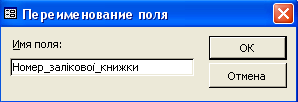
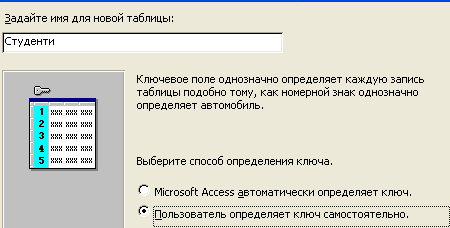
![]()
З допомогою Microsoft Excel таблицю „Групи” і зберегти її у власну папку з ім‘ям, введеним у латинському регістрі:
ПускПрограммыMicrosoft Office Microsoft Excel;
Створюємо таблицю:
Група
Курс
Спеціальність
ФБС107
2
Банківська справа
ФБС207
2
Банківська справа
ФБС307
2
Банківська справа
ФБС407
2
Банківська справа
БОА107
2
Облік і аудит
Зберігаємо: ФайлСохранитьПапка з ім‘ям ПрізвищеНазва файлу: Group
Виконати імпорт таблиці з Microsoft Excel у нову базу даних: ФайлВнешние данныеИмпорт Тип файлов: Microsoft Excel; Имя файла: GroupИмпорт:
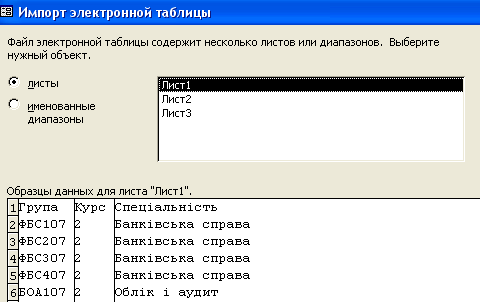

Змінити структуру таблиць та властивості полів у режимі конструктора:

Загальні властивості поля Група дозволяють зменшити розмір поля; вводити номер групи у певному форматі; впорядкувати таблицю за групами; зобов‘язати обов‘язково вводити значення даного поля:

Властивості підстановки поля Спеціальність дозволяють не вводити назву спеціальності вручну, а вибрати її із відповідної таблиці як елемент управління Список: SELECT Спеціальності.[Назва спеціальності] FROM Спеціальності
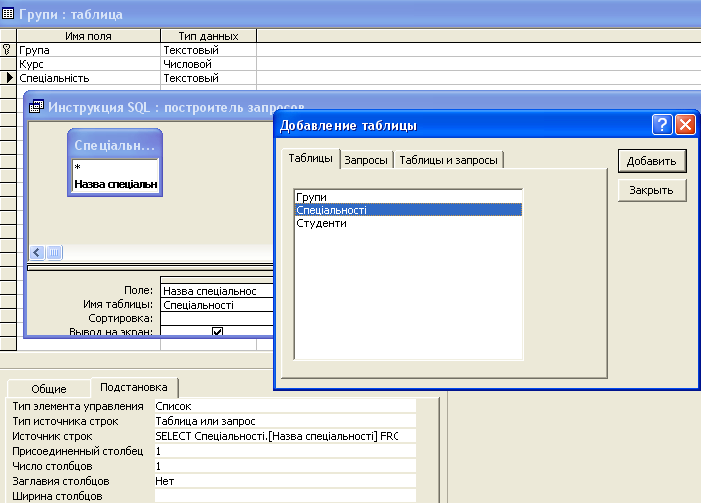
Перейшовши в режим
таблиці (![]() ), перевіряємо результат внесення змін:
), перевіряємо результат внесення змін:

далі за аналогією
.
.
.
.
далі за аналогією
